
Le terminal reste le principal moyen par lequel la majorité des utilisateurs de Linux interagissent avec leurs ordinateurs. Rien n’est parfait, cependant, et parfois même le terminal peut cesser de répondre ou ignorer votre entrée. Si votre terminal se bloque et que vous ne pouvez pas taper sur le terminal, voici quelques-unes des causes les plus courantes et leurs solutions.
Contenu
La fenêtre est-elle nette ?
Il y a une petite chance que votre problème soit facile à résoudre : la fenêtre du terminal est-elle active ?
Si la fenêtre du terminal n’est pas focalisée, tout ce que vous tapez n’apparaîtra pas dessus.
Une autre source possible de ce problème peut être certaines applications d’arrière-plan qui volent continuellement le focus. Vérifiez si, par exemple, vous avez une notification contextuelle qui pourrait détourner le focus de votre terminal.
Enfin, si vous utilisez KDE, il y a un risque minime d’une règle de gestion de fenêtre mal configurée. Une telle règle pourrait, par exemple, ne jamais donner le focus à votre terminal ou le faire apparaître dans une position prédéfinie, avec une taille inutilisable, voire en se minimisant automatiquement.
Entrez-vous un mot de passe ?
Si votre terminal semble bloqué pendant que vous essayez de saisir un mot de passe, ne vous inquiétez pas, c’est normal ! Vous avez peut-être l’habitude de voir des astérisques ou des points ailleurs lors de la saisie d’un mot de passe, mais sur le terminal, cela n’affichera rien.
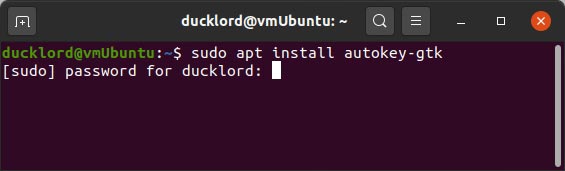
Ainsi, vous pouvez ignorer que le terminal semble gelé, tapez votre mot de passe et appuyez sur Entrée.
Quelque chose fonctionne-t-il déjà en arrière-plan ?
Certains processus prennent beaucoup plus de temps que prévu. Si votre terminal semble gelé et ne répond pas à l’entrée après avoir entré une commande, il se peut qu’il n’ait pas terminé ce qu’il était censé faire.
Essayez d’appuyer sur Ctrl + Z dans votre terminal qui ne répond pas pour suspendre toute tâche active. Si votre terminal fonctionne après cela, vous connaissez la cause du problème. Vous pouvez exécuter l’application en arrière-plan en tapant bg.
Alternativement, en appuyant sur Ctrl + C, il enverra un signal d’arrêt et essaiera de quitter l’application. L’arrêt de l’application l’empêchera évidemment également de faire ce qu’elle était censée faire.
Est-ce un shell distant ?
Si vous êtes connecté à un shell distant via SSH, un terminal bloqué est souvent dû à un problème de connexion. Par exemple, si vous vous connectez à un VPN, la session SSH actuelle ne répondra plus.
La solution est simple : essayez de mettre fin à votre session à distance et de vous reconnecter. Si cela ne fonctionne pas, vérifiez votre connexion Internet ou votre pare-feu.
Si rien de tout cela ne fonctionne, essayez de redémarrer votre ordinateur et votre routeur.
Votre problème est-il quelque peu différent, en ce sens que vous pouvez vous connecter, mais votre terminal se bloque après un certain temps ? C’est (probablement) un problème de connexion. La différence est que, dans de tels cas, vous ne pouvez pas faire grand-chose : c’est probablement l’infrastructure réseau qui est en cause.
Dans de tels cas, vous pouvez uniquement contacter votre fournisseur d’accès Internet, expliquer votre problème et demander s’il existe un moyen de le contourner. La solution peut être aussi simple que de remplacer votre modem/routeur existant par un nouveau ou, dans le pire des cas, de remplacer un élément de câblage problématique quelque part entre votre domicile et votre fournisseur d’accès Internet.
Le problème ne concerne-t-il que certaines lettres ?
Si vous pouvez saisir votre terminal, mais que seules des lettres spécifiques refusent d’apparaître, votre configuration .inputrc a peut-être été corrompue d’une manière ou d’une autre. Vous avez peut-être mal saisi un paramètre dans le passé, ce qui a fini par filtrer des caractères spécifiques.
Utilisez votre éditeur de texte préféré pour vérifier « ~/.inputrc » et « /etc/inputrc » pour tout paramètre mal tapé.
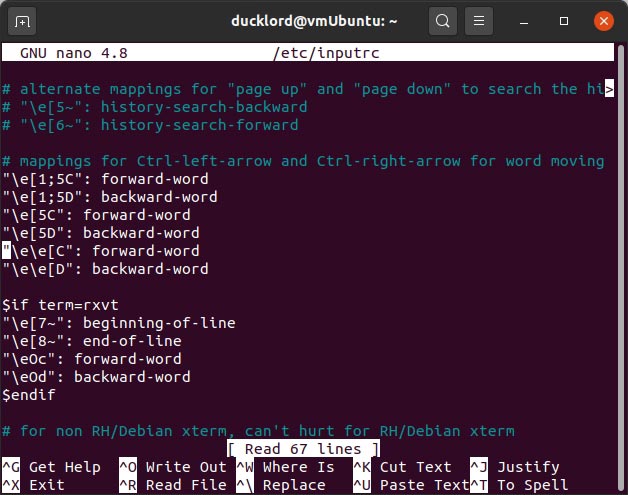
Quant à ce que vous devez rechercher, malheureusement, c’est là que nous ne pouvons pas vous aider, car nous ne savons pas ce que vous avez tapé auparavant. Peut-être que vérifier votre historique Bash et sudo vous aiderait.
Redémarrage du terminal
Si vous avez tout essayé jusqu’à présent, mais que votre terminal ne répond toujours pas, vous devriez peut-être essayer de le réinitialiser à ses paramètres par défaut.
Alternativement, vous pouvez essayer une autre application de terminal, comme Tilix.
As-tu vérifié le câble du clavier ?
Nous avons laissé la cause la plus évidente pour la fin car cela semble incroyablement impossible. Comment quelqu’un pourrait-il ne pas remarquer que tout le clavier ne fonctionne pas ? Et pourtant, c’est déjà arrivé ! Vérifiez le câble de votre clavier pour voir s’il est lâche ou si votre clavier est défectueux, ce qui explique pourquoi vous ne pouvez pas taper dans le terminal.
Ce sont quelques-uns des problèmes les plus répandus qui peuvent rendre un terminal insensible et les moyens de les gérer. Si vous rencontrez plutôt un problème pour ouvrir le terminal, voici les correctifs.
Cet article est-il utile ? Oui Non



